Depois de tirar a foto, eu faço o que? Workflow (fluxo de trabalho)

É uma dúvida recorrente, e normalmente a gente leva um tempo até descobrir qual o melhor workflow para o nosso tipo de trabalho.
E isso pode ter inúmeras implicações dependendo do tipo de fotografia que você pratica.
Começamos descobrindo (ou tentando) qual o melhor equipamento pra gente, e este artigo “Qual o melhor equipamento pra mim?” pode ajudá-lo se você não sabe por onde começar.
Feito isso, precisamos decidir qual a melhor configuração do equipamento e aqui já começa o que vai determinar o tipo de workflow.
Por exemplo, se eu só vou fazer fotos de um evento a título de registro pessoal, eu não preciso fotografar em Raw e quem sabe até posso diminuir a resolução da minha câmera fotográfica! Onde? Lá na configuração do tamanho e qualidade da imagem.
Na Nikon D5200, como na maioria das Nikon´s, você pode escolher a qualidade separada do tamanho, e esse último só vale para arquivos jpgs.

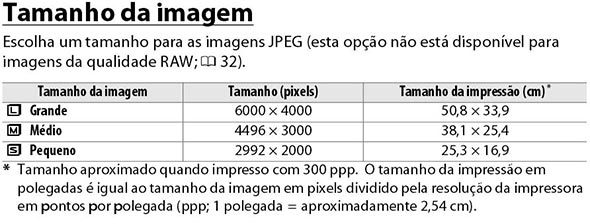
E no caso em Canon 60D, como também na maioria das Canon´s, você pode escolher os dois parâmetros ao mesmo tempo:
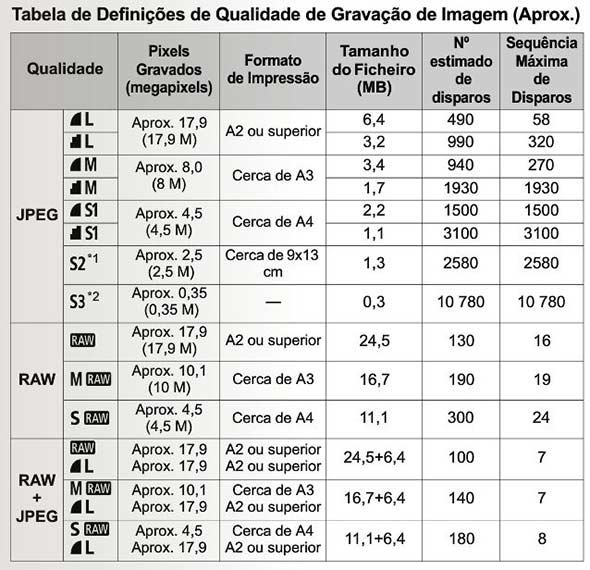
Com essas imagens podemos observar que nem sempre é necessário deixar na maior configuração, se formos usar as fotos só para colocar no facebook, ou até mesmo imprimir em tamanho comum de 10x15cm, podemos perfeitamente economizar cartão de memória e bateria, eu sei, eu sei, as câmeras mais novas e principalmente as profissionais tem baterias imortais (A da Nikon D800 é assustadora), mas estou falando de um modo geral.
Bom, partindo do princípio que você pretende fotografar profissionalmente, ou até já faz isso, então sua melhor opção será fotografar em Raw, por vários motivos e aqui eu vejo isso como uma necessidade inclusive para o iniciante, já que você pode ajustar até a fotometria sem perda nenhuma de qualidade na pós-produção, e vamos combinar que acidentes na fotometria acontecem com uma certa frequência quando estamos começando 😛
Se por acaso você tem uma câmera profissional e domina perfeitamente a fotometria, até imagino que você já tenha um workflow bem definido, e nesse caso fotografar em JPG não será nenhum crime, convivi com fotógrafos que fotografavam, editavam, e imprimiam seus álbuns, tudo em JPG de altíssima qualidade sem o menor problema, mas nestas condições aí de cima.
Aqui cabe uma observação porque percebo muitas dúvidas entre os meus alunos, se a câmera deles é profissional ou não. Entende-se por profissional as câmeras com sensores Full Frames, ou seja, que não possuem fator de corte nenhum, e por isso de qualidade (e preço) superiores, como por exemplo, a Nikon D800 e a Canon 5D MarkIII.
Semi-profissional é um termo mais mercadológico do que necessariamente técnico, mas vamos levar em consideração a diferenciação que o mercado faz e teríamos como exemplo de câmera semi-profissionail a Canon 7D e uma “Entry Level” (câmera de entrada) a t2i (550 EOS), e porque eu escolhi essas câmeras como exemplo? Simples, elas praticamente não possuem diferenças técnicas entre si e foram lançadas somente com 5 meses de diferença, apesar da 7D ser uma “Mid-size SLR” e a EOS 550 uma “Compact SLR”, elas possuem o mesmo tamanho de sensor, fator de corte, megapixels efetivos, e a Canon EOS 550 de quebra ainda bate na 7D em várias configurações. Você pode ver o comparativo aqui no Dpreview.
De acordo com a própria Canon as diferenças, além dos U$1.000 (Mil dólares!) é claro, é que as câmeras semi-profissionais teriam:
- Velocidades de disparo mais rápidas (importante ao fotografar coisas que se movem).
- AF mais preciso.
- Gravam dados no cartão mais rápido.
- Visores mais nítidos.
- Corpos mais robustos.
- Baterias que duram mais.
E de acordo com minha experiência, esses fatores são muito importantes, mas nem sempre as ditas “semi-profissionais” estão acima das câmeras “de entrada” em todos os quesitos, por isso sempre é bom verificar as diferenças.
Não sabe como, ou tem dificuldade? Dê uma olhada neste meu artigo “Nikon ou Canon, câmera profissional ou semiprofissional?Aprenda a decidir você mesmo”, que é um tutorial detalhado de como fazer comparativos em equipamentos no Dpreview.
Pra mim, as câmeras se dividem entre full-frames e câmeras com sensores menores e tendo em mente que quem faz a foto é o fotógrafo, as câmeras atualmente evoluem mais pra facilitar alguns tipos de fotos do que necessariamente determinam a qualidade da foto, lembrando que aqui não vale a comparação entre compactas e câmeras “semiprofissionais” ou “de entrada”, estou falando de câmeras de mesmo nível técnico!
Continuando então o workflow…
Você tem um equipamento que não é profissional, mas que é perfeitamente capaz de produzir fotos profissionais, sim é possível, principalmente hoje em dia, com a sua qualidade técnica aliada às boas lentes você pode fazer ótimos trabalhos.
Uma dica é investir em monitores com tecnologia IPS (In-Plane Switch), que são aqueles que permitem maior ângulo de visão, ou seja, você pode olhar de vários ângulos e sempre verá a imagem do mesmo jeito, o que faz bastante diferença dos monitores comuns que depois de ajeitar a fotometria, ou até mesmo achá-la perfeita, você baixa a sua cadeira e a foto fica mais escura ou mais clara.
Claro que a leitura correta do histograma enquanto fotografa pode ajudá-lo a não ter problemas na edição, mas acredite, o monitor ajuda bastante.
Tenho certeza que vários fotógrafos possuem workflows diferentes, como eu expliquei lá em cima, isso varia de acordo com o tipo de fotografia e vou dar como exemplo os meus, sim, eu tenho mais de um!
Eu iniciei fotografando em JPG somente, mas logo percebi que era muito importante fotografar em RAW, e ainda nesse tempo a maior parte dos meus trabalhos vinham de eventos, e dentro desses eventos a fotografia de grandes casamentos, e porque eu disse grande? Por que com a grande quantidade de convidados, nunca menos de 400, o volume de fotos a serem tratadas aumentava exponencialmente e lá nos primórdios eu só usava o Photoshop pra fazer os ajustes.
Evidentemente não funcionava! Era humanamente impossível dar conta de abrir, e muitas vezes tratar, de 1.000 a 3.000 fotos (eu também acho um exagero, mas fica pra outro artigo esse assunto), então eu investi em descobrir como funcionava o Lightroom.
A vida ficou mais simples, eu espetava a câmera no computador diretamente, o Lightroom já perguntava aonde eu queria salvar as fotos e voilá, apareciam todas as miniaturas pra você trabalhar.
A maior vantagem do Lightroom quando surgiu, visto que ele é o programa da Adobe específico para fotógrafos, e o Photoshop é para as áreas criativas e acaba tendo muitas ferramentas e opções subutilizadas, ou até mesmo não utilizadas nunca, era poder trabalhar em lote. Ou seja, eu via que as fotos da cerimônia precisavam aumentar um ponto de exposição, eu marcava todas e fazia ao mesmo tempo…
Então meu Workflow era:
- Abrir as fotos no Lightroom.
- Visualizava em tamanho grande (do monitor inteiro mesmo) e deletava as fotos que estavam tecnicamente ruins ou que não seria possível utilizar por causa de alguma composição, ou porque o convidado piscou, etc.
- Feito isso, eu tratava em lotes as fotos que eu havia gostado ajustando tecnicamente o que fosse necessário, balanço de branco, exposição, etc.
- Depois revia todas as fotos novamente em tamanho grande e fazia a segunda seleção que nada mais era, no meu caso, marcar com cores diferentes as fotos que precisavam de ajustes, como por exemplo, de vermelho as que eu precisava dar um ajuste fino, como remover espinhas, de amarelo, as que precisavam de um melhor ajuste técnico, como aumentar ou diminuir a exposição, e de verde as aprovadas para a entrega do cliente.
- Como o Lightroom é integrado ao Photoshop (os dois são da Adobe, né?) então isso permite você clicar com o botão direito em cima de uma foto, enviá-la para o Photoshop, trabalhar nela e quando você salva, ela volta pro Lightroom, até como uma cópia se você quiser, e isso sempre me ajudou muito no ajuste fino, já que eu dominava mais a edição no Photoshop.
- Feita todas as edições, visualizava as fotos mais uma vez em tamanho grande e pronto. A partir desse momento as fotos já estavam editadas, ou pra entregar ao cliente em dvd ou fazer a edição do álbum, o que normalmente eu fazia no PhotoFusion.
Com o tempo eu acabei fotografando mais em estúdio e por isso meu Workflow também mudou, já não estava mais lindando com uma quantidade enorme de fotos por trabalho, o que me permitia focar mais no Photoshop, não que ele seja melhor, mas porque eu me entendia melhor com ele, e como as edições eram muito menores, eu podia ficar só com ele.
Uma coisa que mudou também foi passar a fazer backup das fotos antes mesmo de deletar qualquer coisa, é verdade, eu não tinha esse hábito, aliás aqui mesmo no artigo “Erros – Se aproveite das minhas falhas!”, você pode perceber quantas coisas aprendi durante esses anos de fotografia 🙂
E com o hábito do backup, também adotei um leitor de cartão, já que as transferências eram mais rápidas e com a evolução dos equipamentos, as fotos ficaram cada vez maiores.
Eu particularmente não percebo diferenças nos meus “Workflows” com câmeras “semi-profissionais” ou profissionais, é claro que houve mudança na necessidade de melhorar os recursos do computador, espaço em HD, etc.
Como só fotografo em Raw (não uso as configurações de Raw + JPG porque eu teria menos espaço ainda nos cartões), eu trabalho com 3 “programas”: O Adobe Bridge, para quem não conhece o Adobe Bridge vem junto da suíte do Photoshop e serve para organização e visualização das imagens, o Adobe Camera Raw, que é o conversor de Raw da Adobe, inclusive ele já está incluído na instalação do Lightroom, mas no Photoshop você precisa baixar e instalar. E o próprio Photoshop.
Atualmente o meu Workflow é o seguinte:
1. Retirar as fotos dos cartões para 3 Hd´s, dois localizados em computadores diferentes e um HD externo.
2. Assim que espeto o cartão o computador me mostra aquela mensagem do que eu quero fazer, aí eu escolho “download imagens – usando Adobe Bridge CS6”.
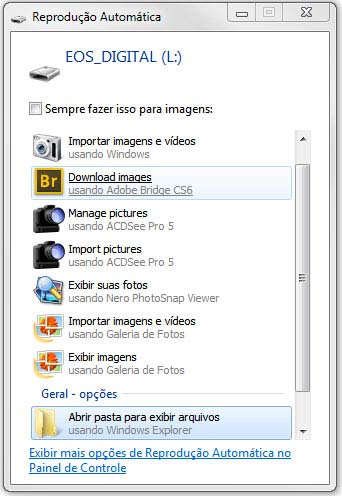
Depois ele abre essa caixa de opções:
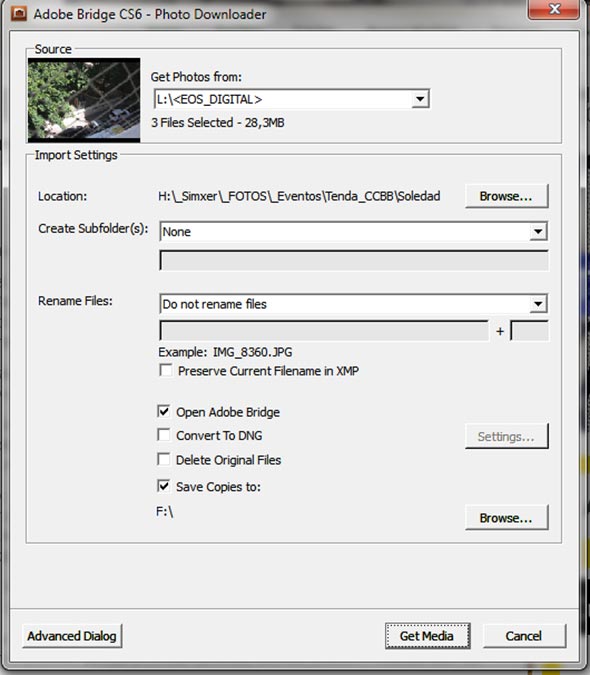
E ali eu escolho onde salvar, se quero renomear, o local do backup e também costumo deixar marcado para assim que terminar a importação, abrir o Adobe Bridge, então basta clicar em “Get Media” e aguardar a abertura do programa.
3. A partir daí eu visualizo as fotos (sempre em Raw, ou seja, *.CR2 quando feitas em câmeras Canon, e *.NEF quando feitas em câmeras Nikon) no Adobe Bridge.
4. Faço a primeira seleção das fotos que estão aprovadas ou reprovadas. Quando você aperta a tecla “delete”, ele abre uma caixa onde te permite deletar a foto ou simplesmente rejeitá-la, ou seja, na verdade some com ela da minha visualização, mas a foto continua lá no HD, isso facilita porque se eu me arrepender depois por algum motivo, tenho como voltar a visualizá-la.
Usei como exemplo esse trabalho que já está adiantado, já dei estrelas, escolhi cores e agrupei, e tudo isso me ajuda na seleção das fotos!
5. Depois eu costumo agrupar as imagens, das mais diversas formas, através de “staks”, função também existente no Lightroom e que pode facilitar bastante na hora de escolher e editar as imagens, e esses agrupamentos podem ser por imagens que vão ser editadas, ou simplesmente por tipo de roupa que a modelo está usando, qualquer coisa que facilite a revisão depois.
Elas ficam com essa numeração em cima pra saber quantas fotos estão agrupadas ali.
6. Quando eu clico duas vezes na imagem, ele automaticamente joga pro Photoshop que entende que é um arquivo Raw e carrega a imagem dentro do Camera Raw.
Vou pegar como exemplo uma imagem que ainda não havia dado entrada no computador, uma foto de uma turma do meu workshop de fotografia feita gentilmente por um transeunte com a câmera de um dos alunos, motivo pelo qual está sem créditos 😮

7. Visualizando a imagem em 100% você vai perceber que o adobe Camera Raw permite fazer todos os ajustes necessários para a revelação digital: Exposição, contraste, altas luzes, sombras, entre outras, e ainda possui mais 9 abas para ajustes finos, além das ferramentas de edição no alto da imagem.
8. Depois de tudo ajustado, você pode clicar em “done” e a sua imagem volta pro Adobe Bridge ou clica em “Open Image” e a sua imagem abre no Photoshop com todas as edições já feitas, e eu até faço isso quando quero usar algum plugin de edição, por exemplo, como algum da Topaz Labs ou One One, aliás, vou escrever um artigo com os passos mais básicos de edição no Camera Raw em breve.
9. Feita todas as edições e ajustes, eu estarei de volta ao Adobe Bridge, aí eu seleciono todas as fotos, lembrando que apesar de editadas, elas continuam sendo Raw, e essa é a parte mais legal, porque o Raw não é destrutível, ou seja, eu posso voltar a qualquer momento no Adobe Bridge em uma foto já editada, reabrir no Camera Raw, resetar todas as edições e sem perda de qualidade nenhuma mudar as configurações de novo. Mas por serem Raw, eu preciso exportá-las para o meu cliente e eu faço isso marcando todas as fotos que eu quero, clico com o botão direito “Export To>Hard Drive”.
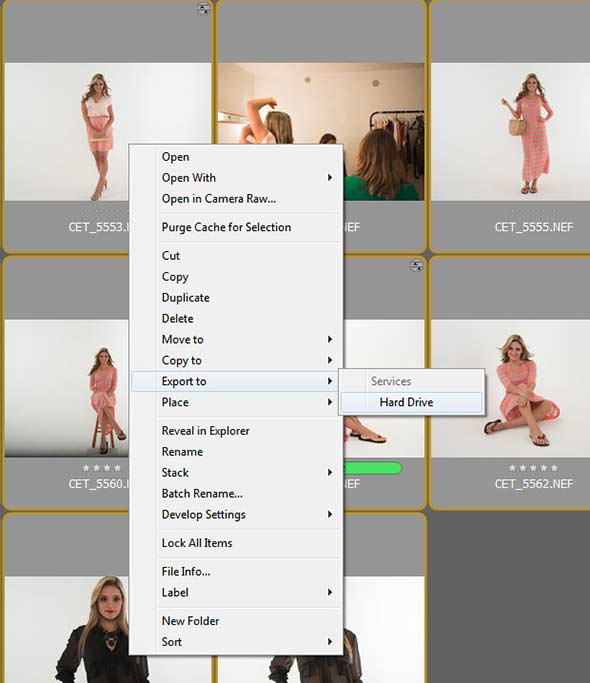
10. Abre-se uma outra caixa de seleção onde na aba “Destination” você escolhe o local no seu HD e na aba “Image Options”, se quiser, faz alguns ajustes ainda de tamanho, qualidade, etc.
11. Voilá! As imagens estão prontas para entregar ao seu cliente e com o Adobe Bridge você ainda pode publicá-las diretamente na internet pro seu cliente olhar! Depois de entregar as fotos para o cliente, eu apago no meu HD de backup secundário, as fotos que foram excluídas pra economizar espaço.
12. De tempos em tempos, eu revejo esses trabalhos e jogo fora as imagens em Raw, já que são muito grandes e deixo somente as que foram entregues e as editadas, por isso a organização é muito importante, eu costumo ter as pastas de anos e dentro de cada ano eu escrevo o nome do evento, ou do cliente, do estúdio e dentro delas a separação de originais, selecionadas, entregues, assim fica fácil de deletá-las depois. É importante também manter os mesmos nomes dos arquivos para ficar de fácil identificação.
Plus!
E pra dar um “plus!” a este artigo, eu gravei essa videoaula mostrando como você pode publicar suas fotos diretamente na internet pro seu cliente ver, usando o Adobe Bridge.
É isso, esse é meu workflow, e o seu? É muito diferente? Compartilha com a gente!
Abraços,
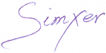
Artigo que escrevi originalmente para o Fotografia-DG.



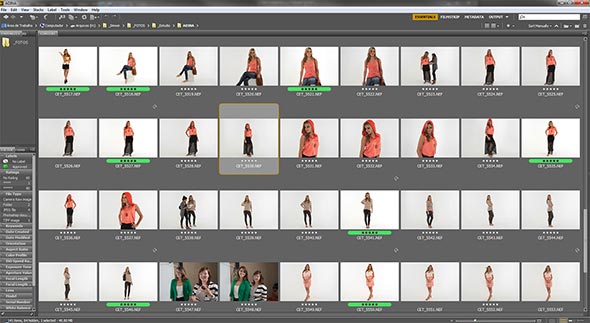
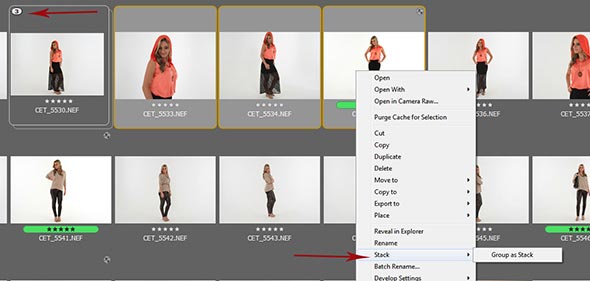




Simxer muito bom seus ensinamentos,ps nunca sabemos tudo,sempre surge uma duvida
Obrigada Duda! 🙂
Olá, Simxer! Tenho uma dúvida,se puder me ajudar ficarei muito grata. Quando vou salvar as fotos no DVD para entregar ao cliente e ele mesmo mandar para impressão, como faço com as medidas das fotos? O cliente, geralmente, sempre manda imprimir umas maiores, outras menores, não tem um tamanho definido. Lembrando que faço as edições no Lightroom. Tb devo configurar em sRGB ou RGB para serem impressas?
Oi Regina, quanto ao tamanho, sempre entreguei o maior possível, pelo menos pra mim, o cliente que me contratava tinha o direito de receber todas as fotos em alta resolução, isso pode variar de fotógrafo para fotógrafo, por isso nunca precisei me preocupar com essa questão, visto que ele poderia escolher qualquer tamanho para impressão, é uma questão que você não precisa se preocupe, o laboratório irá informar a ele se é possível fazer a foto do tamanho que o cliente quer, basta ter resolução suficiente.
Quanto ao espaço de cor, apesar do RGB abranger mais cores que o sRGB, os laboratórios fotográficos trabalham com impressão em sRGB. Você pode clicar em Adobe RGB, mas a impressão vai ser sRGB. E se a finalidade for impressão somente, pode usar direto o sRGB, ok?
Espero ter ajudado.
Abraços,
Simxer
Olá,tenho uma SONY DSLR Alpha SLT A37,em que categoria ela está?
Pelas características, é uma câmera de entrada.
Abraços,
Simxer
Bom dia! Algumas considerações: 1-atualmente no Photoshop CC o Camera RAW já vem incorporado como um filtro, facilitando o seu acesso. 2-há diferenças significativas entre a Canon 7D e a Canon T2i(ou até mesmo comparando com a Canon T5i recentemente lançada). Isso será mais importante dependendo do tipo de fotografia. Por exemplo fotografia de aves em vôo(birds in flight). Neste caso o número de disparos contínuos(burst) e o sistema de foco da 7D são muito superiores. Outro fator importante neste tipo de fotografia é que fotografar em JPG é mais indicado(devido ao número de disparos contínuos). Quero também registrar que acompanho as publicações deste site e que as considero de grande valia para os fotógrafos. Abraços
João!
Eu uso o Photoshop CS6, e adorei saber da integração ao Camera Raw!
Obrigada por sua pertinente opinião sobre a comparação das câmera, acrescentou ao artigo.
Obrigada pelo acompanhamento 🙂
Abraços,
Simxer